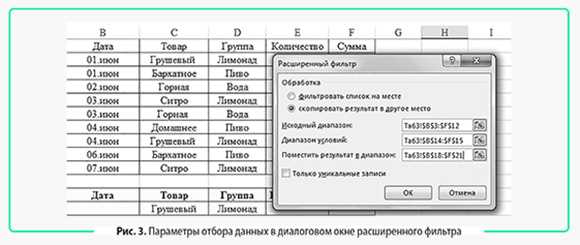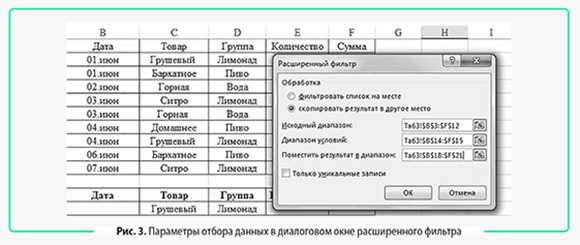
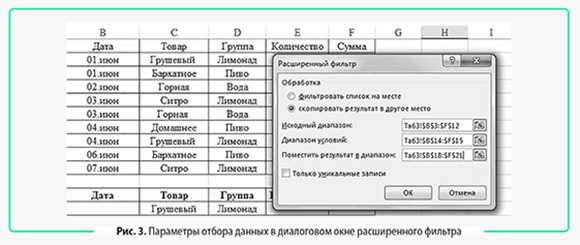
Excel — одно из наиболее популярных средств для работы с данными и проведения анализа. Среди множества его функций фильтры на основе условий занимают особое место. С их помощью можно получить ценные данные и провести различные расчеты для принятия обоснованных решений.
Фильтры на основе условий предоставляют возможность выборки данных в соответствии с определенными критериями. Они помогают отфильтровать нужные строки, исключить несоответствующие требуемым параметрам, а также выделить ключевые значения. Это является эффективным способом работы с большими объемами данных, когда ручной анализ затруднителен или невозможен.
Использование фильтров на основе условий в Excel позволяет провести различные расчеты, такие как суммирование данных, вычисление средних значений, оценка статистических показателей и многое другое. Кроме того, фильтры позволяют анализировать данные в разрезе заданных параметров, выявлять и анализировать связи между переменными и проводить сравнения различных групп данных. Это дает возможность получить более глубокое понимание данных и использовать их в прогнозировании и принятии решений.
Как провести анализ данных в Excel с помощью фильтров?
Первый шаг в проведении анализа данных с помощью фильтров — это выбор нужных столбцов данных. Вы можете выбрать один или несколько столбцов для анализа. Затем вам нужно открыть меню фильтрации, которое находится во вкладке «Данные». Для этого щелкните на заголовке столбца и выберите «Фильтр».
После того, как фильтр включен, появится набор условий, которые можно настроить для фильтрации данных. Вы можете выбрать определенные значения, диапазоны, текстовые условия и многое другое. Вы также можете комбинировать несколько условий, чтобы создать более сложные фильтры.
Когда фильтры настроены, Excel автоматически скрывает строки, которые не соответствуют вашим условиям. Вы можете увидеть только строки, которые проходят фильтр. Это позволяет вам быстро анализировать данные и находить нужную информацию без необходимости перебирать все строки вручную.
Однако, не забывайте отключить фильтры, когда анализ данных завершен. Используйте опцию «Удалить фильтр», чтобы показать все строки в таблице и вернуться к полному набору данных.
Как использовать фильтры на основе условий в Excel?
Excel предоставляет возможность использовать фильтры на основе условий для анализа данных и выделения нужной информации. Это мощный инструмент, который позволяет отфильтровать данные, соответствующие определенным критериям, и просмотреть только интересующую информацию.
Для использования фильтров на основе условий в Excel необходимо открыть лист с данными и выбрать столбец, по которому будет проводится фильтрация. Затем нужно нажать на кнопку «Фильтр», которая находится на вкладке «Данные» в верхней части экрана. После этого появится выпадающий список значений столбца.
В меню фильтра нужно выбрать пункт «Фильтр по значению», чтобы открыть дополнительные настройки фильтрации. Здесь можно выбрать такие условия, как «равно», «больше», «меньше», «больше или равно», «меньше или равно» и другие. После выбора условия нужно указать значение, которым будут сравниваться данные. Например, можно выбрать условие «больше» и указать значение 100, чтобы отфильтровать все значения столбца, которые больше 100.
После установки условий в фильтре Excel отобразит только те строки, которые удовлетворяют выбранным условиям. Таким образом, можно быстро и удобно проводить анализ данных и выделять нужную информацию в больших таблицах. Помимо этого, используя комбинацию нескольких фильтров, можно проводить сложные аналитические операции и находить требуемую информацию даже в самых объемных наборах данных.
Основные принципы работы с фильтрами
Фильтры в Excel представляют собой мощное средство для анализа данных, позволяющее выбирать и отображать только те записи, которые соответствуют определенным условиям. Для работы с фильтрами существует несколько основных принципов.
В первую очередь, необходимо определить, какие условия будут использоваться при фильтрации данных. Это могут быть условия на основе конкретных значений, диапазонов значений, или формул, содержащих математические или логические операции. При выборе условий важно учесть цель анализа данных и то, какие записи нужно отобразить.
- Далее, необходимо применить фильтр к выбранным данным. Для этого можно воспользоваться встроенными функциями фильтрации в Excel, такими как «Автофильтр» или «Расширенный фильтр». Они позволяют выбрать критерии фильтрации и отобразить только записи, которые соответствуют этим критериям.
- После применения фильтра можно производить необходимые аналитические расчеты и анализировать полученные данные. Это может включать вычисление сумм, средних значений, создание сводных таблиц, построение графиков и т. д. Важно при этом следить за корректностью выборки данных и учитывать фильтры, которые были применены.
Использование фильтров в Excel позволяет удобно и быстро анализировать большие объемы данных, исключая необходимость вручную просматривать и отбирать нужные записи. Основные принципы работы с фильтрами включают выбор условий фильтрации, применение фильтра к данным и анализ результатов фильтрации. Это помогает сосредоточиться на конкретных аспектах данных, упрощая их анализ и обработку.
Применение простых условий для фильтрации данных
Простые условия для фильтрации данных в Excel позволяют выбрать значения, удовлетворяющие определенному критерию. Это может быть фильтрация данных по определенному диапазону значений, по ключевым словам, или по другим условиям, установленным пользователем.
Для применения условий фильтрации в Excel, необходимо открыть таблицу с данными и выбрать столбец, по которому нужно выполнить фильтрацию. Затем следует выбрать опцию «Фильтр», которая находится в меню «Данные».
После выбора опции «Фильтр», появится список фильтров, доступных для выбранного столбца. Пользователь может выбрать одно или несколько условий фильтрации для отображения только нужных значений.
К примеру, при фильтрации данных по диапазону значений можно выбрать «Больше», «Меньше», «Больше или равно», «Меньше или равно» и другие условия. При фильтрации данных по ключевым словам можно ввести нужное ключевое слово в поле поиска.
Применение простых условий для фильтрации данных в Excel помогает упростить и ускорить процесс анализа данных. Оно позволяет сфокусироваться только на нужных значениях и выделить важные тренды и закономерности.
Шаг за шагом: использование фильтра на основе одного условия
Для проведения анализа данных в Excel с использованием фильтров на основе условий, необходимо выполнить несколько шагов. Это позволит вам извлечь только те данные, которые соответствуют определенным условиям и упростить процесс анализа.
Шаг 1: Откройте таблицу или документ Excel, содержащий данные, которые вы хотите проанализировать. Убедитесь, что в таблице есть заголовки столбцов, чтобы было понятно, какие данные представлены в каждом столбце. Это поможет вам легко ориентироваться в данных и применять фильтры на основе условий.
Шаг 2: Выберите столбец, по которому вы хотите установить фильтр на основе условий. Вы можете выбрать один или несколько столбцов, в зависимости от ваших потребностей анализа. Для выбора столбца, просто щелкните на его заголовке.
Шаг 3: Нажмите на вкладку «Данные» в верхней части экрана Excel. В появившемся меню найдите раздел «Сортировка и фильтрация» и выберите «Фильтр». Это позволит вам активировать функцию фильтра для выбранного столбца.
Шаг 4: После активации фильтра вы увидите маленькие стрелки рядом с каждым заголовком столбца. Щелкните на стрелку рядом с выбранным столбцом, чтобы отобразить меню фильтрации. В этом меню вы можете выбрать определенные условия фильтра, на основе которых будут отображаться только определенные данные.
Шаг 5: Выберите условие фильтра, которое соответствует вашим требованиям, и нажмите «ОК». Excel отобразит только те строки данных, которые удовлетворяют выбранному условию. Это позволяет вам быстро и эффективно проанализировать только нужные вам данные.
Продолжайте применять фильтры на основе одного условия для проведения анализа данных в Excel. Использование этих фильтров поможет вам проследить и обработать большие объемы информации, делая анализ данных более эффективным.
Профессиональные советы: сложные условия для фильтрации данных
Проводя анализ данных с помощью фильтров на основе сложных условий в Excel, важно знать несколько полезных советов, которые помогут вам получить максимально точные и релевантные результаты. В данной статье мы рассмотрим некоторые профессиональные советы для использования сложных условий при фильтрации данных в Excel.
1. Используйте операторы сравнения
Для установления сложных условий фильтрации данных в Excel следует использовать операторы сравнения. Например, вы можете использовать оператор «больше» (>) или «меньше» (<), чтобы найти значения, удовлетворяющие определенным критериям. Использование операторов сравнения поможет вам получить более точные результаты и упростить процесс анализа данных.
2. Комбинируйте условия с помощью логических операторов
Для более сложных условий фильтрации данных в Excel можно комбинировать несколько условий с помощью логических операторов, таких как «И» (AND) или «ИЛИ» (OR). Например, вы можете фильтровать данные, которые удовлетворяют двум или более критериям, используя оператор «И». Это позволит вам получить более точные и конкретные результаты анализа данных.
3. Используйте функции для сложных условий
В Excel также доступны различные функции, которые помогут вам установить сложные условия фильтрации данных. Например, функция «ЕСЛИ» позволяет вам определить условие и выполнить определенное действие, если это условие истинно. Использование функций поможет вам автоматизировать процесс фильтрации данных и упростить анализ результатов.
- Используйте операторы сравнения для установления сложных условий фильтрации данных.
- Комбинируйте условия с помощью логических операторов, таких как «И» или «ИЛИ».
- Используйте функции для сложных условий, чтобы автоматизировать процесс фильтрации данных.
Следуя этим профессиональным советам, вы сможете более эффективно проводить анализ данных с помощью фильтров на основе сложных условий в Excel. Использование правильных методов и инструментов поможет вам получить более точные и релевантные результаты, а также сэкономить время и усилия.
Вопрос-ответ:
Какие сложные условия могут возникнуть при фильтрации данных?
При фильтрации данных может возникнуть несколько сложных условий, таких как фильтрация по нескольким произвольным параметрам, фильтрация по диапазону значений, фильтрация с использованием регулярных выражений и т.д.
Как правильно фильтровать данные в сложных условиях?
Для фильтрации данных в сложных условиях рекомендуется использовать соответствующие инструменты программирования, такие как SQL для баз данных или специальные библиотеки для языков программирования, которые предоставляют расширенные возможности фильтрации данных.
Как обрабатывать случаи, когда фильтрация данных может привести к большому объему выходных данных?
Если фильтрация данных может привести к большому объему выходных данных, рекомендуется использовать пагинацию или применять дополнительные условия, чтобы сократить объем выходных данных. Также можно применять агрегирующие функции или группировку данных для сокращения их объема.
Как обрабатывать сложные условия фильтрации данных в реальном времени?
Для обработки сложных условий фильтрации данных в реальном времени рекомендуется использовать эффективные алгоритмы индексации и оптимизации запросов. Также можно использовать кэширование или предварительную обработку данных, чтобы сократить время выполнения запросов.
Какими методами можно улучшить производительность фильтрации данных в сложных условиях?
Для улучшения производительности фильтрации данных в сложных условиях можно использовать индексацию, оптимизацию запросов, параллельную обработку данных, распределенные вычисления и другие методы. Также важно оптимизировать структуру данных, используемую для хранения и обработки данных.
Как фильтровать данные в сложных условиях?
Для фильтрации данных в сложных условиях можно использовать различные методы и инструменты. Например, можно применить фильтры по нескольким условиям с использованием логических операторов, таких как «AND», «OR» или «NOT». Также можно использовать регулярные выражения для поиска и фильтрации данных по заданному шаблону. Кроме того, можно создавать пользовательские функции или скрипты, которые будут выполнять сложные условия для фильтрации данных. Важно выбрать подходящий метод в зависимости от конкретного случая и требований к фильтрации данных.